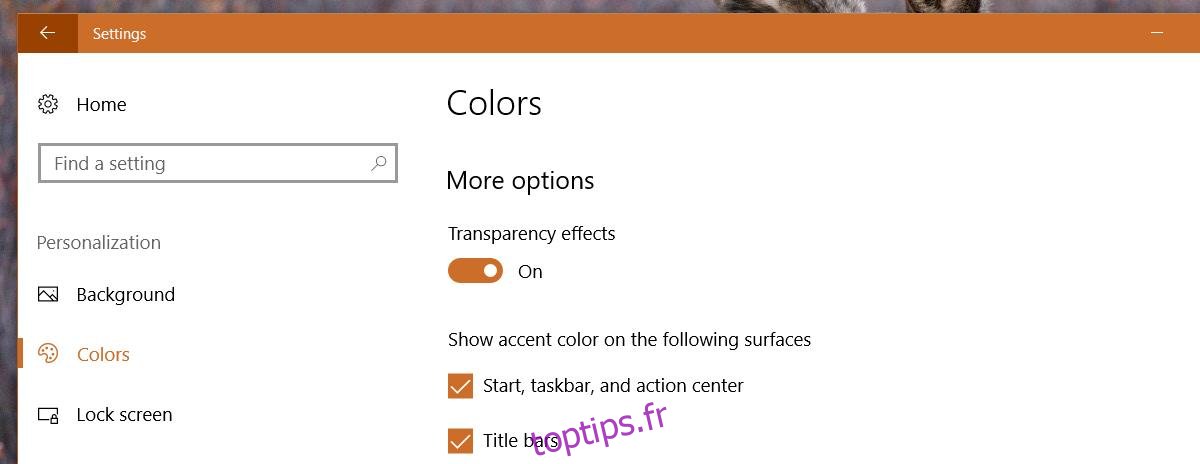La conception fluide est un nouveau look d’interface utilisateur qui se déploie lentement pour les utilisateurs de Windows 10. C’est plus qu’une simple réflexion sur le changement de l’interface utilisateur. Jusqu’à ce qu’il soit entièrement développé et déployé, l’interface utilisateur est tout ce que nous allons voir. Dans son état complètement développé, Fluent design fera beaucoup plus. Dans son état actuel, c’est juste un effet de transparence soigné. La conception fluide est déjà en cours de déploiement pour les utilisateurs de Windows 10 sur la version stable. Vous pouvez le voir dans les applications Calculatrice, Groove et Maps. Si vous n’êtes pas fan de cette nouvelle conception, vous pouvez désactiver la conception fluide dans les applications Windows 10.
Un design fluide, pour l’instant, n’est qu’un effet de transparence. Nous parlons de Windows 10 version 1703 build 15063. Dans les versions ultérieures, la conception fluide prendra probablement plus d’applications. Le déploiement s’achèvera d’ici l’automne 2017 avec la prochaine mise à jour majeure de Windows 10. D’ici là, il est possible qu’il n’y ait aucun moyen de désactiver la conception fluide dans les applications Windows 10. Pour l’instant, c’est toujours une possibilité.
Désactiver Fluent Design dans Windows 10
Ouvrez l’application Paramètres. Accédez au groupe de paramètres Personnalisation. Accédez à l’onglet Couleurs et faites défiler les couleurs prédéfinies vers le bas. Vous verrez un commutateur appelé «Effets de transparence». Désactivez-le pour désactiver la conception fluide dans Windows 10.
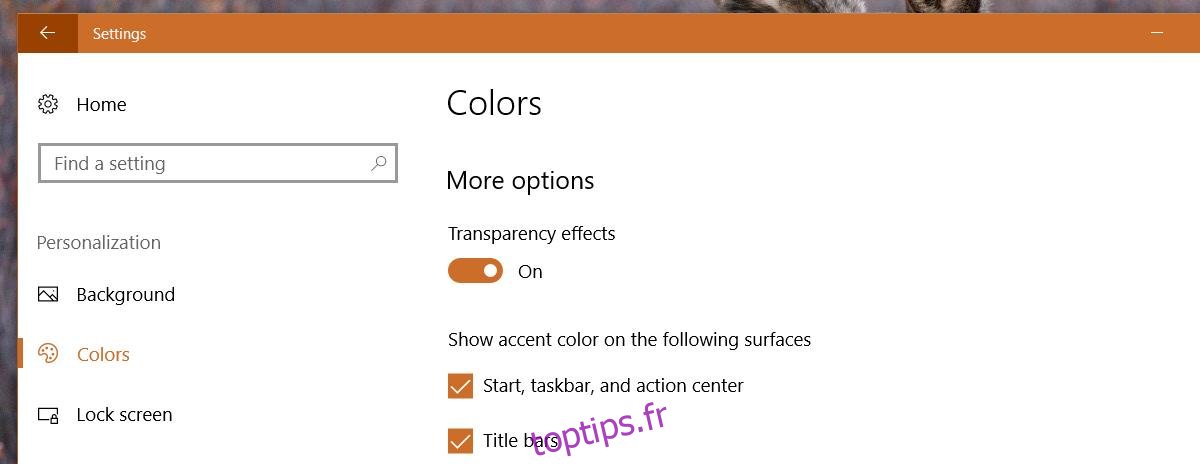
Nous l’avons essayé sur l’application Calculator qui a déjà la conception fluide. Voici à quoi ressemble l’application avec la transparence activée.
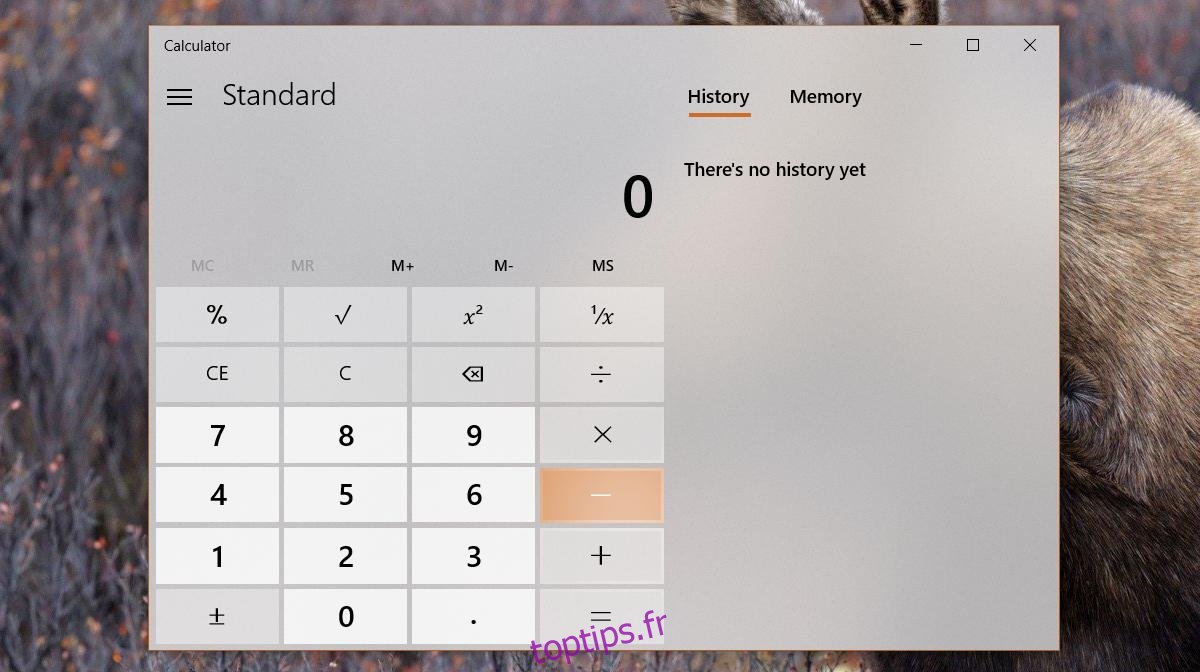
Voici à quoi cela ressemble avec les effets de transparence désactivés.
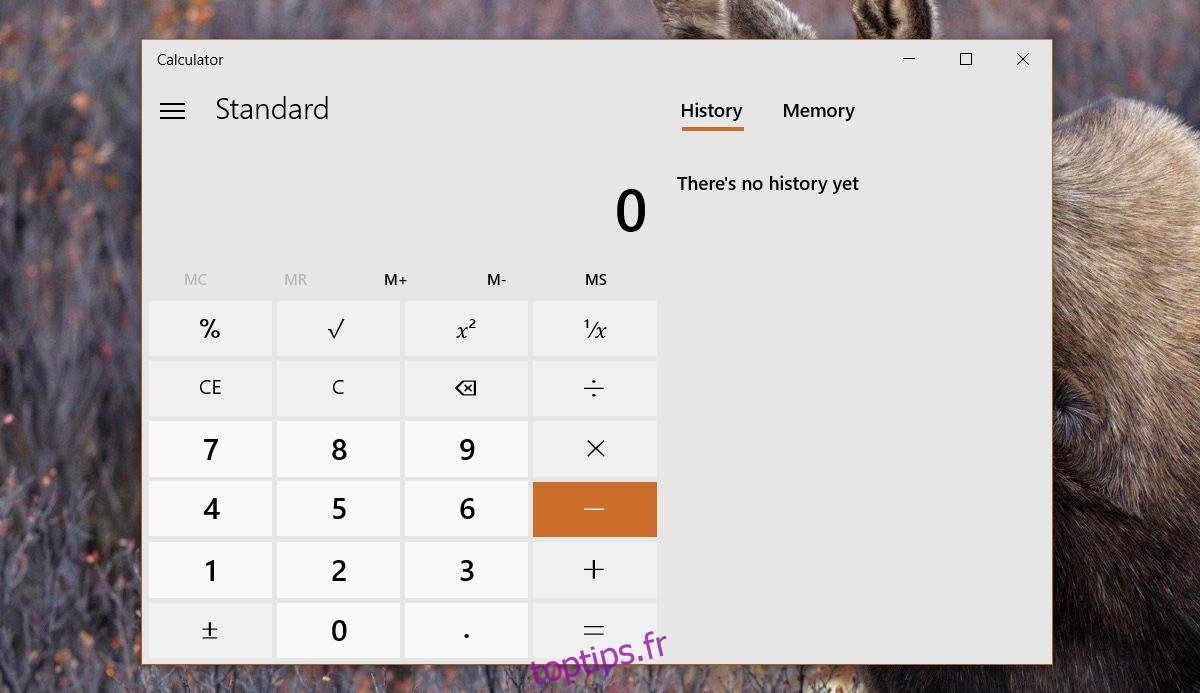
Une mise en garde
Si vous désactivez la transparence pour désactiver la conception fluide dans les applications Windows 10, vous perdrez également l’effet de transparence dans le menu Démarrer, le centre d’action et la barre des tâches. C’est un assez gros compromis. C’est aussi ce qui nous porte à croire que la même méthode ne fonctionnera pas dans les futures versions stables de Windows 10. Il n’est pas logique de lier l’effet de transparence dans les applications à la transparence du menu Démarrer, etc.
Si vous préférez une couleur unie dans le menu Démarrer et le centre d’action, vous pouvez désactiver la conception fluide dans les applications Windows 10 sans sacrifier beaucoup. Si, d’un autre côté, vous voulez une conception fluide mais détestez la transparence dans le menu Démarrer, le centre d’action et la barre des tâches, vous devrez choisir l’un sur l’autre.
Il n’y a qu’une seule préférence qui a une fin heureuse. Si vous souhaitez désactiver la conception fluide et ne souhaitez que la transparence dans la barre des tâches, vous pouvez utiliser TranslucentTB pour obtenir une barre des tâches transparente ou floue. Le menu Démarrer et le centre d’action seront de couleur unie et vous ne verrez pas de conception fluide dans aucune des applications.